Bagaimana cara mengisi hasil pencarian google ke lembar kerja di Excel?
Dalam beberapa kasus, Anda mungkin perlu melakukan beberapa pencarian kata kunci penting di Google dan menyimpan catatan hasil pencarian teratas di lembar kerja yang menyertakan judul dan hyperlink artikel. Artikel ini memberikan metode VBA untuk membantu mengisi hasil pencarian google ke lembar kerja berdasarkan kata kunci yang diberikan dalam sel.
Isi hasil pencarian google ke lembar kerja dengan kode VBA
Isi hasil pencarian google ke lembar kerja dengan kode VBA
Misalkan kata kunci yang Anda butuhkan untuk mencari daftar di kolom A seperti gambar di bawah ini yang ditampilkan, lakukan hal berikut untuk mengisi hasil pencarian google dari kata kunci tersebut ke kolom yang sesuai dengan kode VBA.

1. tekan lain + F11 kunci untuk membuka Microsoft Visual Basic untuk Aplikasi jendela.
2. Dalam Microsoft Visual Basic untuk Aplikasi jendela, silakan klik Menyisipkan > Modul. Kemudian salin dan tempel kode VBA ke jendela kode.
Kode VBA: isi hasil pencarian google ke lembar kerja
Sub xmlHttp()
'Updated by Extendoffice 2018/1/30
Dim xRg As Range
Dim url As String
Dim xRtnStr As String
Dim I As Long, xLastRow As Long
Dim xmlHttp As Object, xHtml As Object, xHtmlLink As Object
On Error Resume Next
Set xRg = Application.InputBox("Please select the keywords you will search in Google:", "KuTools for Excel", Selection.Address, , , , , 8)
If xRg Is Nothing Then Exit Sub
Application.ScreenUpdating = False
xLastRow = xRg.Rows.Count
Set xRg = xRg(1)
For I = 0 To xLastRow - 1
url = "https://www.google.co.in/search?q=" & xRg.Offset(I) & "&rnd=" & WorksheetFunction.RandBetween(1, 10000)
Set xmlHttp = CreateObject("MSXML2.serverXMLHTTP")
xmlHttp.Open "GET", url, False
xmlHttp.setRequestHeader "Content-Type", "text/xml"
xmlHttp.setRequestHeader "User-Agent", "Mozilla/5.0 (Windows NT 6.1; rv:25.0) Gecko/20100101 Firefox/25.0"
xmlHttp.send
Set xHtml = CreateObject("htmlfile")
xHtml.body.innerHTML = xmlHttp.ResponseText
Set xHtmlLink = xHtml.getelementbyid("rso").getelementsbytagname("H3")(0).getelementsbytagname("a")(0)
xRtnStr = Replace(xHtmlLink.innerHTML, "<EM>", "")
xRtnStr = Replace(xRtnStr, "</EM>", "")
xRg.Offset(I, 1).Value = xRtnStr
xRg.Offset(I, 2).Value = xHtmlLink.href
Next
Application.ScreenUpdating = True
End Sub3. tekan F5 kunci untuk menjalankan kode. Dalam bermunculan Kutools untuk Excel kotak dialog, silakan pilih sel yang berisi kata kunci yang akan Anda cari, lalu klik OK tombol. Lihat tangkapan layar:
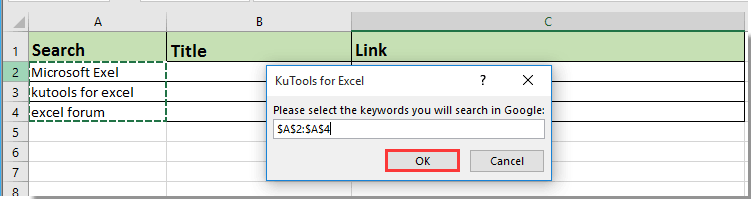
Kemudian semua hasil pencarian termasuk judul dan link diisi ke dalam sel kolom yang sesuai berdasarkan kata kunci. Lihat tangkapan layar:

Artikel terkait:
- Bagaimana cara mengisi kotak kombo dengan data tertentu di Buku Kerja terbuka?
- Bagaimana cara mengisi otomatis sel lain saat memilih nilai di daftar drop-down Excel?
- Bagaimana cara mengisi otomatis sel lain saat memilih nilai di daftar drop-down Excel?
Alat Produktivitas Kantor Terbaik
Tingkatkan Keterampilan Excel Anda dengan Kutools for Excel, dan Rasakan Efisiensi yang Belum Pernah Ada Sebelumnya. Kutools for Excel Menawarkan Lebih dari 300 Fitur Lanjutan untuk Meningkatkan Produktivitas dan Menghemat Waktu. Klik Di Sini untuk Mendapatkan Fitur yang Paling Anda Butuhkan...

Tab Office Membawa antarmuka Tab ke Office, dan Membuat Pekerjaan Anda Jauh Lebih Mudah
- Aktifkan pengeditan dan pembacaan tab di Word, Excel, PowerPoint, Publisher, Access, Visio, dan Project.
- Buka dan buat banyak dokumen di tab baru di jendela yang sama, bukan di jendela baru.
- Meningkatkan produktivitas Anda sebesar 50%, dan mengurangi ratusan klik mouse untuk Anda setiap hari!

